CloudWatch コンソールおよび AWS CLI での DB インスタンスメトリクスの表示
CloudWatch を使用して DB インスタンスのメトリクスを表示する方法の詳細を次に示します。CloudWatch Logs を使用して DB インスタンスのオペレーティングシステムのメトリクスをリアルタイムでモニタリングする方法については、「拡張モニタリングを使用した OS メトリクスのモニタリング」を参照してください。
Amazon RDS リソースを使用する場合、Amazon RDS が 1 分ごとにメトリクスとディメンションを Amazon CloudWatch に送信します。
Performance Insights メトリクスダッシュボードを Amazon RDS から Amazon CloudWatch にエクスポートし、これらのメトリクスを CloudWatch コンソールで表示できるようになりました。Performance Insights メトリクスダッシュボードを CloudWatch にエクスポートする方法の詳細については、「Performance Insights メトリクスの CloudWatch へのエクスポート」を参照してください。
CloudWatch コンソールや CLI で Amazon RDS のメトリクスを表示する場合は、次の手順に従います。
Amazon CloudWatch コンソールを使用してメトリクスを表示するには
メトリクスはまずサービスの名前空間ごとにグループ化され、次に各名前空間内のさまざまなディメンションの組み合わせごとにグループ化されます。
-
CloudWatch コンソール (https://console.aws.amazon.com/cloudwatch/
) を開きます。 CloudWatch 概要のホームページが表示されます。
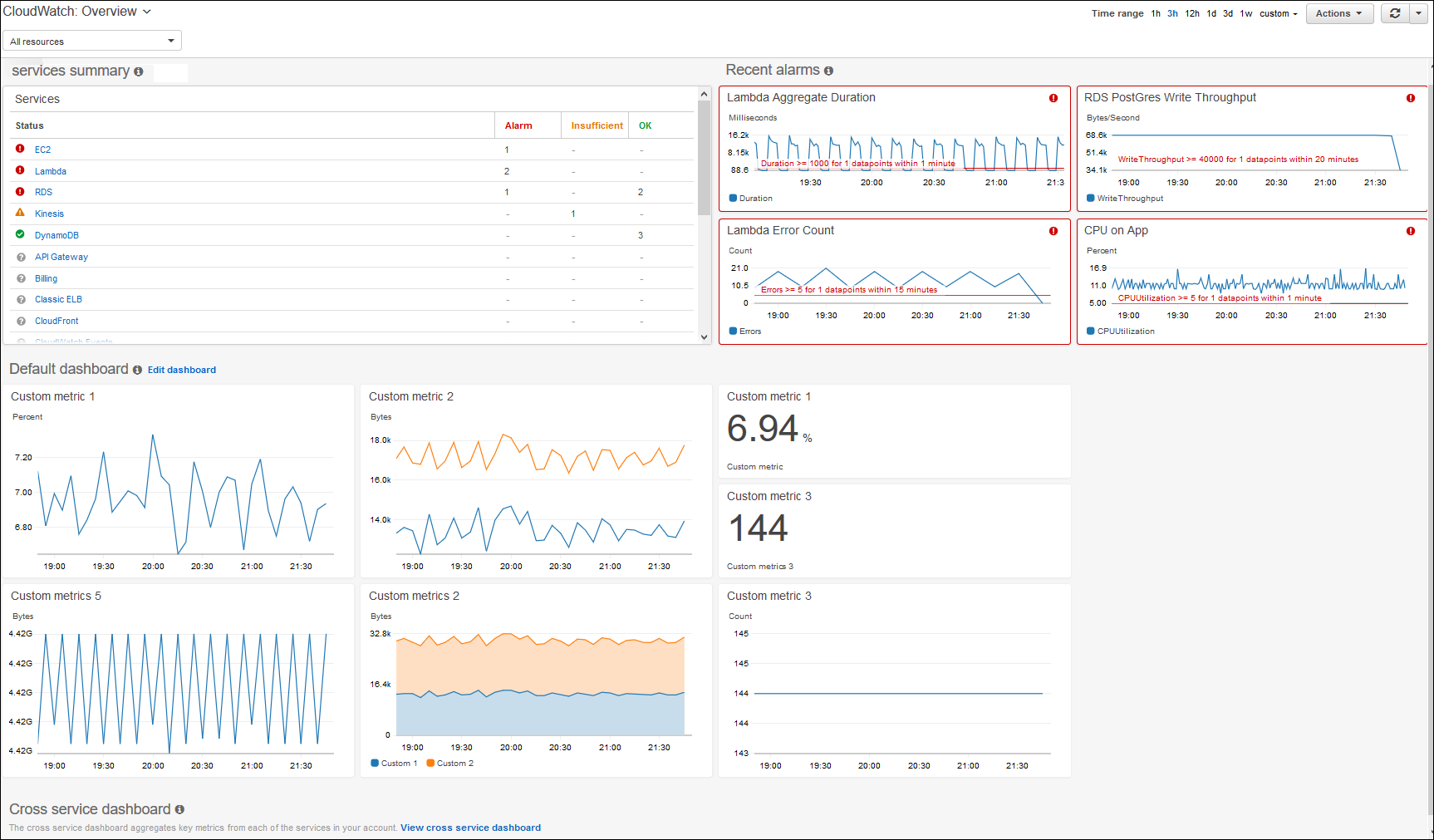
-
必要に応じて AWS リージョン を変更します。ナビゲーションバーから、AWS リソースがある AWS リージョン リージョンを選択します。詳細については、「 リージョンとエンドポイント」を参照してください。
-
ナビゲーションペインで、[Metrics] (メトリクス)、[All metrics] (すべてのメトリクス) の順に選択します。
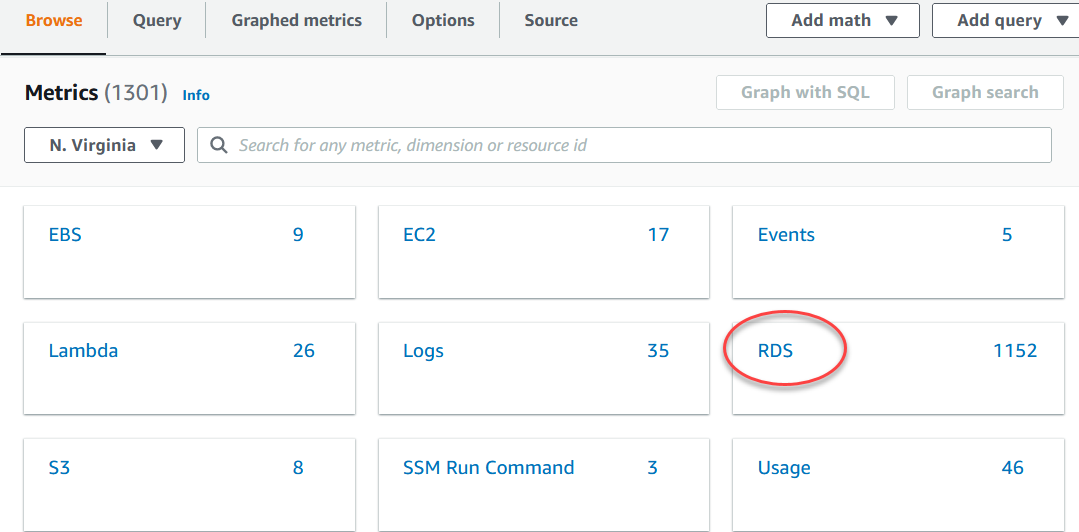
-
下にスクロールし、RDS メトリクス名前空間を選択します。
ページに Amazon RDS ディメンションが表示されます。これらのディメンションの詳細については、「Amazon RDS の Amazon CloudWatch ディメンション」を参照してください。

-
メトリクスディメンションを選択します。例えば [データベースクラス別] を選択します。
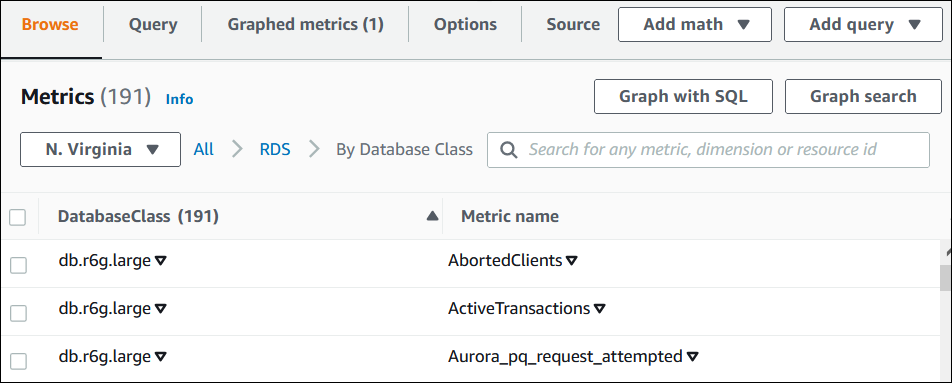
-
次のアクションのいずれかを実行します。
-
メトリクスを並べ替えるには、列見出しを使用します。
-
メトリクスをグラフ表示するには、メトリクスの横にあるチェックボックスを選択します。
-
リソースでフィルタするには、リソース ID を選択し、[Add to search] (検索に追加) を選択します。
-
メトリクスでフィルターするには、メトリクス名を選択し、[Add to search] (検索に追加) を選択します。
次の例では、db.t3.medium クラスをフィルタリングし、CPUUtilization メトリクスをグラフ化します。
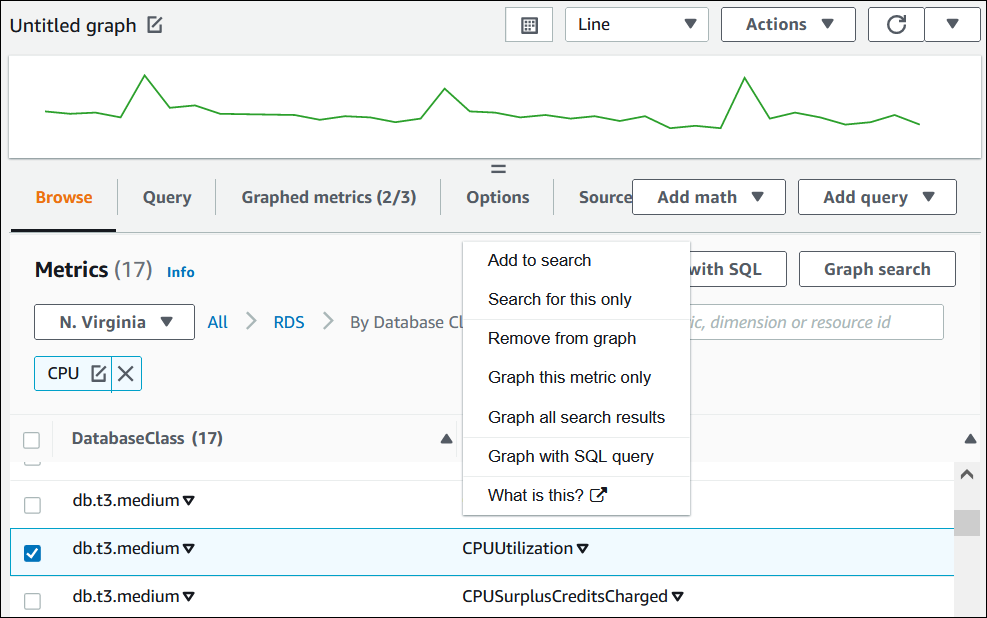
-
AWS CLI を使用してメトリクスの情報を取得するには、CloudWatch の list-metrics コマンドを使用します。次の例では、AWS/RDS 名前空間にすべてのメトリクスがリストされています。
aws cloudwatch list-metrics --namespace AWS/RDS
メトリクスデータを取得するには、get-metric-data コマンドを使用します。
次の例では、特定の 24 時間において 5 分の精度でインスタンス my-instance のCPUUtilization 統計情報を取得します。
次の内容を含む JSON ファイル CPU_metric.json を作成します。
{ "StartTime" :"2023-12-25T00:00:00Z", "EndTime" :"2023-12-26T00:00:00Z", "MetricDataQueries" : [{ "Id" : "cpu", "MetricStat" : { "Metric" : { "Namespace" : "AWS/RDS", "MetricName" : "CPUUtilization", "Dimensions" : [{ "Name" : "DBInstanceIdentifier" , "Value" :my-instance}] }, "Period" : 360, "Stat" : "Minimum" } }] }
Linux、macOS、Unix の場合:
aws cloudwatch get-metric-data \ --cli-input-json file://CPU_metric.json
Windows の場合:
aws cloudwatch get-metric-data ^ --cli-input-json file://CPU_metric.json
出力例は次のとおりです。
{ "MetricDataResults": [ { "Id": "cpu", "Label": "CPUUtilization", "Timestamps": [ "2023-12-15T23:48:00+00:00", "2023-12-15T23:42:00+00:00", "2023-12-15T23:30:00+00:00", "2023-12-15T23:24:00+00:00", ... ], "Values": [ 13.299778337027714, 13.677507543049558, 14.24976250395827, 13.02521708695145, ... ], "StatusCode": "Complete" } ], "Messages": [] }
詳細については、「Amazon CloudWatch ユーザーガイド」の「メトリクスの統計の取得」を参照してください。